Win10系统下电脑滋滋作响咋办?
昨天有个小伙伴留言,说自己电脑总是有滋滋作响的电流声,好不烦人。先是以为有磁铁类的东西影响了音箱,不过转念一想,现在哪里还有不防磁的产品?小编也很是纳闷,后来根据小伙伴的情况在自己电脑上复盘,终于找到了问题所在,现在就分享出来,有同样烦恼的可以一起解决了!

首先,在右下角右键单击喇叭图标,选择“播放设备”
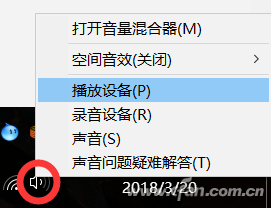
在弹出的声音控制台中,右键单击播放设备,在菜单中选择属性。注意,有些电脑的输出设备不止一个,选择现在正在连接的那个即可(设备上带有绿色的对勾图标)。
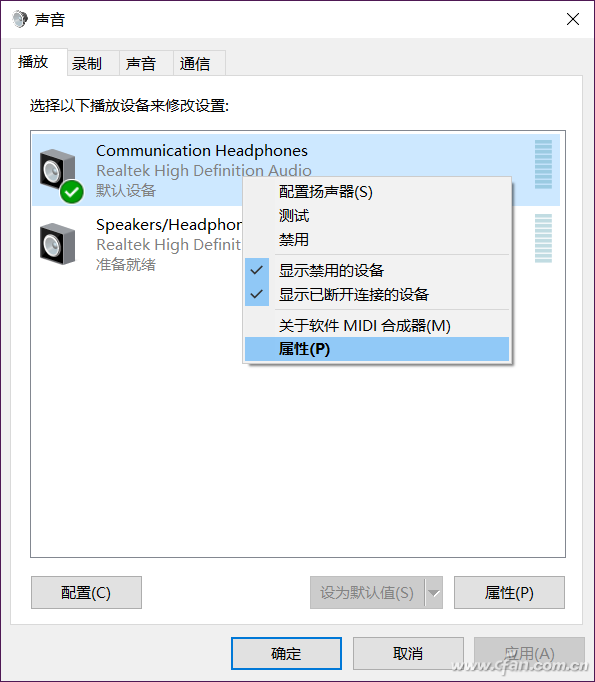
在弹出页面中,切换选项卡到“级别”一栏。注意了,如果你没有安装声卡的驱动程序,仅仅是依靠系统自带的声卡驱动,那么在弹出的控制页面中是找不到我们下一步要修改的麦克风选项的。
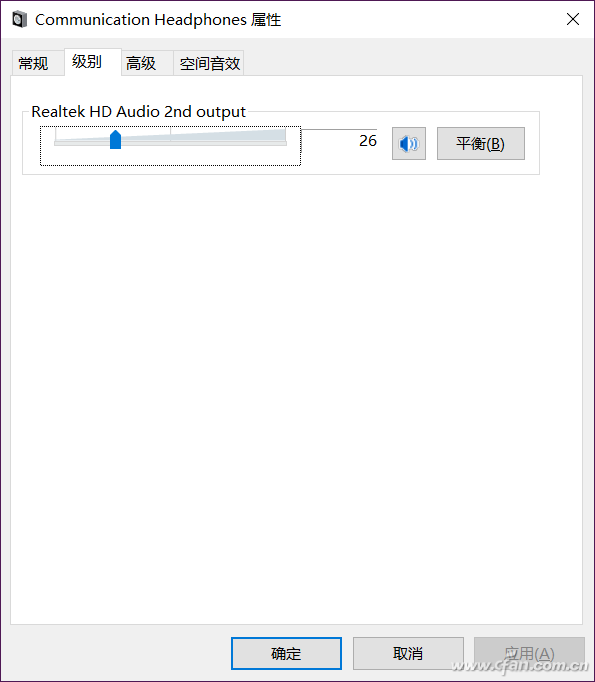
正确的安装驱动程序后,在“级别”一栏中会多出“麦克风”一项,将滑杆拉至最左侧,即0,单击确定退出。
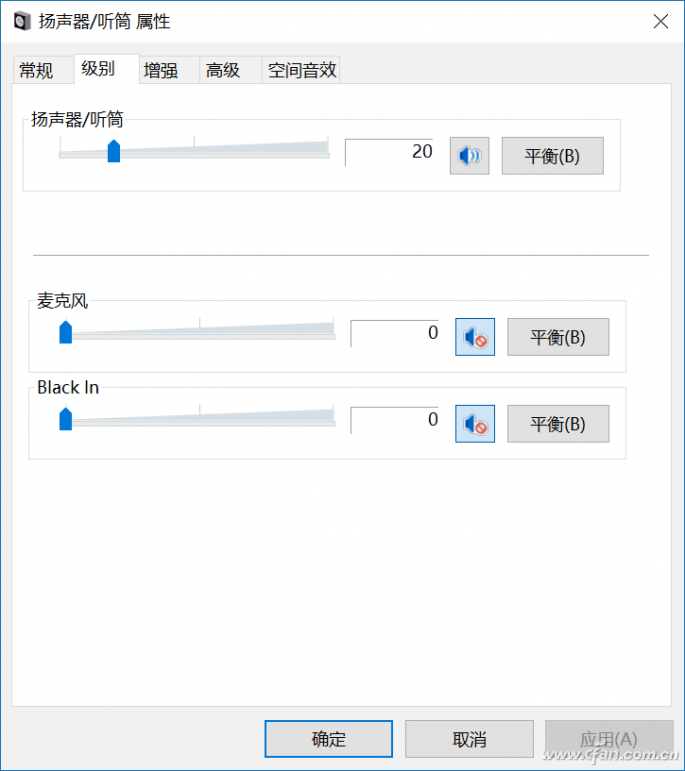
这样一来,电脑就不会在无播放音时发出“滋滋”的背景噪音了。实际上这都是麦克风的底噪而已,尤其是笔记本非常容易出现这个问题(麦克风集成),这下你明白了吗?












 苏公网安备32032202000432
苏公网安备32032202000432